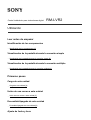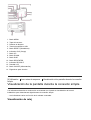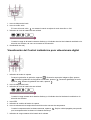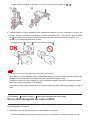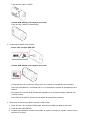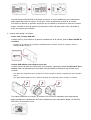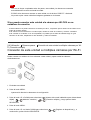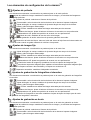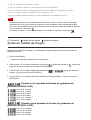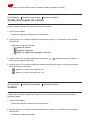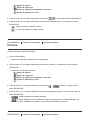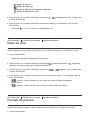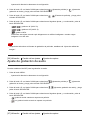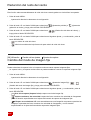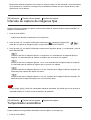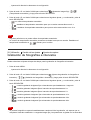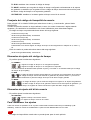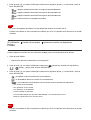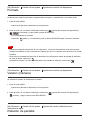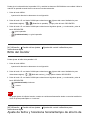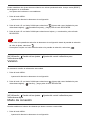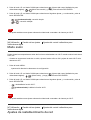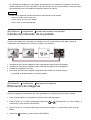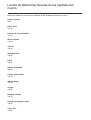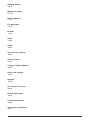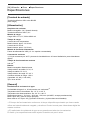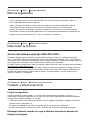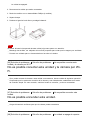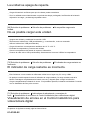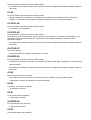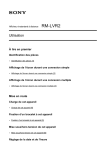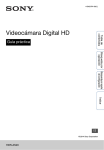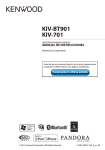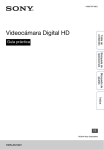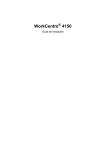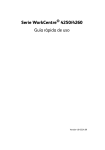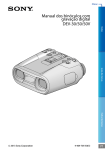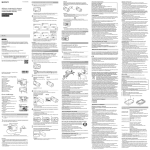Download RM-LVR2
Transcript
Control inalámbrico para videocámara digital RM-LVR2 Utilización Leer antes de empezar Identificación de los componentes Identificación de los componentes [1] Visualización de la pantalla durante la conexión simple Visualización de la pantalla durante la conexión simple [2] Visualización de la pantalla durante la conexión múltiple Visualización de la pantalla durante la conexión múltiple [3] Primeros pasos Carga de esta unidad Carga de esta unidad [4] Unión de una correa a esta unidad Unión de una correa a esta unidad [5] Encendido/Apagado de esta unidad Encendido/Apagado de esta unidad [6] Ajuste de fecha y hora Ajuste de fecha y hora [7] Conexión de esta unidad a una cámara por Wi-Fi (Conexión simple) Comprobación del modo de conexión [8] Conexión de esta unidad a una única cámara por Wi-Fi [9] Conexión de esta unidad a múltiples cámaras por Wi-Fi (Conexión múltiple) Conexión de esta unidad a múltiples cámaras por Wi-Fi [10] Restablecimiento de la información de conexión de la cámara registrada [11] Hacer capturas Captura de películas e imágenes fijas Cambio de los modos de captura [12] Hacer capturas [13] Funcionamiento con el control de múltiples cámaras [14] Función de bloqueo de botón [15] Cambio de los ajustes Lista de elementos de ajuste Lista de elementos de ajuste [16] Ajustes de captura Ajuste de calidad de imagen [17] Toma estable [18] Ajuste del ángulo de campo [19] Voltear [20] Escena [21] Balance de blancos [22] Desplazamiento AE [23] Modo de color [24] Formato de película [25] Ajuste de grabación de audio [26] Reducción del ruido del viento [27] Cambio del modo de imagen fija [28] Intervalo de captura de imágenes fijas [29] Temporizador automático [30] Grabación de fotografías a intervalos [31] Tiempo de grabación en bucle [32] Ajustes de conexión de dispositivos Código de tiempo/Bit de usuario [33] Control remoto de IR [34] Cambio entre NTSC/PAL [35] Apagado automático [36] Pitido [37] Formato [38] Versión (Cámara) [39] Ajustes del control inalámbrico para videocámara digital Rotación de pantalla [40] Brillo del monitor [41] Ajuste de fecha y hora/zona horaria/tiempo de ahorro de luz (horario de verano) [42] Restablecimiento de los ajustes [43] Versión [44] Modo de conexión [45] Modo avión [46] Ajustes de restablecimiento de red [47] Visualización Reproducción de imágenes Reproducción de imágenes [48] Cambio del indicador de la pantalla Cambio del indicador de la pantalla [49] Eliminación de imágenes Eliminación de imágenes [50] Otros Precauciones Manipulación [51] Acerca de la condensación por humedad [52] Acerca del transporte [53] Acerca de las temperaturas de funcionamiento [54] Uso de la pantalla LCD [55] Rendimiento de resistencia al agua [56] La lista de diferencias horarias de las capitales del mundo La lista de diferencias horarias de las capitales del mundo [57] Especificaciones Especificaciones [58] Marcas registradas Marcas registradas [59] Nota sobre la licencia Nota sobre la licencia [60] Cuidado y almacenamiento Cuidado y almacenamiento [61] Mantenimiento de la pantalla LCD [62] Mantenimiento de esta unidad en el agua o en una zona costera [63] Batería Batería [64] Eliminación de esta unidad Eliminación de esta unidad [65] Solución de problemas Solución de problemas No es posible conectar esta unidad y la cámara por Wi-Fi. No es posible conectar esta unidad y la cámara por Wi-Fi. [66] No es posible encender esta unidad. No es posible encender esta unidad. [67] La unidad se apaga de repente. La unidad se apaga de repente. [68] No es posible cargar esta unidad. No es posible cargar esta unidad. [69] El indicador de carga restante es incorrecto. El indicador de carga restante es incorrecto. [70] Indicadores de advertencia y mensajes de error Visualización de errores en el Control inalámbrico para videocámara digital Visualización de errores en el Control inalámbrico para videocámara digital [71] [1] Utilización Leer antes de empezar Identificación de los componentes Identificación de los componentes 1. 2. 3. 4. 5. 6. 7. 8. 9. 10. 11. 12. 13. 14. Botón MENU Tapa del conector Palanca de bloqueo Terminal multi/micro USB Botón RESET (Restablecer) Indicador CHG (Carga) Botón UP Botón DOWN Botón DISP Botón REC/ENTER Indicador REC/Wi-Fi Pantalla LCD Botón ON/OFF (Alimentación) Enganches para cinturón [2] Utilización simple Leer antes de empezar Visualización de la pantalla durante la conexión Visualización de la pantalla durante la conexión simple Los indicadores descritos a continuación se muestran en el panel de visualización del control inalámbrico para videocámara digital durante la conexión simple. Los indicadores varían en función de la cámara conectada. Visualización de reloj 1. Icono de bloqueo de botón 2. Icono de modo avión El icono del modo avión se mostrará cuando se ajuste el modo de avión en ON. 3. Indicador de nivel de batería de esta unidad Cuando la carga de la batería restante disminuya, el indicador de nivel de la batería cambiará en la dirección de la flecha, tal como se muestra en la ilustración. 4. Visualización de reloj Visualización del Control inalámbrico para videocámara digital 1. Indicador del modo de captura Durante la grabación de películas, aparece . Durante la captura de imágenes fijas, aparece . Durante la grabación de fotografías a intervalos, aparece . Durante la grabación en bucle, aparece . Durante la grabación de audio, aparece . 2. Icono de bloqueo de botón 3. Indicador de nivel de batería de esta unidad Cuando la carga restante de la batería disminuya, el indicador de nivel de batería cambiará en la dirección de la flecha. 4. Icono REC 5. Indicador de cambio del modo de captura 6. Icono de advertencia de tarjeta de memoria/Icono de aumento de temperatura Cuando la temperatura de la cámara aumenta, aparece que la temperatura de la cámara o la batería disminuya. 7. Indicador de carga restante de la batería de la cámara . Deje la unidad apagada para permitir Pantalla de información de captura de imágenes 1. Visualización del modo de captura Durante la grabación de películas, aparece . Durante la captura de imágenes fijas, aparece . Durante la grabación de fotografías a intervalos, aparece . Durante la grabación en bucle, aparece . Durante la grabación de audio, aparece . 2. 3. 4. 5. 6. 7. 8. 9. Icono de grabación de audio Reducción del ruido del viento Balance de blancos Desplazamiento AE Visualización de temporizador automático/grabación a intervalos Ajuste de imagen/Intervalo de captura de imágenes fijas Icono REC Indicador de nivel de batería de esta unidad Cuando la carga restante de la batería disminuya, el indicador de nivel de batería cambiará en la dirección de la flecha. 10. Icono de escena /Cambio del modo de imagen fija /Ajuste del ángulo de campo /Voltear /Modo de color /Toma estática Los iconos cambiarán según el tipo de ajustes. 11. Indicador de nivel de batería de la cámara 12. Hora de la captura/el número de fotos que se pueden grabar/el número de fotos 13. Icono de incremento de temperatura Cuando la temperatura de la cámara aumenta, aparece que la temperatura de la cámara o la batería disminuya. 14. Icono de advertencia de tarjeta de memoria . Deje la unidad apagada para permitir [3] Utilización múltiple Leer antes de empezar Visualización de la pantalla durante la conexión Visualización de la pantalla durante la conexión múltiple Los indicadores que se describen a continuación se visualizan en el panel de visualización del control inalámbrico para videocámara digital durante la conexión múltiple. 1. Indicador del modo de captura/Icono REC Se mostrarán el modo de captura y el estado de la grabación de la cámara conectada. La posición del cursor naranja indica la cámara que actualmente se visualiza en el Control inalámbrico para videocámara digital. El icono REC se mostrará en la esquina superior derecha de la pantalla del modo de captura mientras se graban las imágenes. 2. Indicador de incremento de temperatura Indica cuándo aumenta la temperatura de la cámara conectada. Deje la unidad apagada para permitir que la temperatura de la cámara o la batería disminuya. 3. Indicador de nivel de batería de esta unidad Cuando la carga restante de la batería disminuya, el indicador de nivel de batería cambiará en la dirección de la flecha. [4] Utilización Primeros pasos Carga de esta unidad Carga de esta unidad Cargue esta unidad utilizando la alimentación suministrada desde la computadora. 1. Compruebe que la alimentación de esta unidad sea OFF. 2. Conecte esta unidad a una computadora activada mediante el cable micro USB (suministrado). El indicador CHG (Carga) se ilumina en color ámbar y se inicia la carga. El indicador CHG (Carga) se apaga cuando la carga se ha completado. El tiempo de carga de la batería *1 es el siguiente. A través de una computadora: aprox. 4 h 5 min A través de AC-UD10 *2 : aprox. 2 h 55 min *1 Tiempo necesario para cargar una batería totalmente descargada a una temperatura de 25 °C. La carga puede tardar más tiempo en determinadas circunstancias o condiciones. *2 La carga rápida es posible mediante el cargador USB AC-UD10 (se vende por separado). Para conectar el cargador, utilice el cable micro USB (suministrado). Nota Puede cargar esta unidad aunque no esté completamente descargada. Asimismo, aunque esta unidad no esté totalmente cargada, se puede usar la capacidad de carga parcial de la batería como está. Cuando esta unidad está encendida, recibe alimentación pero no se carga. Para mantener esta unidad en buen funcionamiento, cárguela por completo como mínimo una vez durante su almacenamiento (de seis meses a un año). Asimismo, almacénela en un lugar fresco y seco. Sugerencia En la esquina superior derecha del panel de visualización aparece un indicador de carga restante. El indicador de carga restante que se muestra podría ser incorrecto en determinadas circunstancias. El indicador de carga restante correcto tarda aproximadamente 30 segundos en mostrarse. Si la batería se agota rápidamente pero el indicador de carga restante está alto, cargue completamente esta unidad una vez más. El indicador de carga restante mostrará entonces el valor correcto. Tenga en cuenta que podría no mostrarse correctamente en las siguientes situaciones: Si esta unidad se ha utilizado durante un período prolongado de tiempo a una temperatura ambiente alta. Si esta unidad se ha dejado completamente cargada. Si esta unidad se ha utilizado de manera intensiva. Utilice el adaptador de ca AC-UD10 (se vende por separado) para realizar la carga si no dispone de computadora. [5] Utilización Primeros pasos Unión de una correa a esta unidad Unión de una correa a esta unidad Una la correa a esta unidad. 1. Coloque esta unidad en la placa base e introduzca la correa a través de los enganches de esta unidad tal como se indica en y, a continuación, átela como se indica en . Puede ajustar la longitud de la correa en función de la posición de atado de y . 2. Si desea sujetar el control inalámbrico para videocámara digital a su brazo, póngaselo en el dorso de la mano, tal como se indica en la ilustración que lleva el mensaje “OK”. A continuación, pase la correa por , de manera que el botón REC/ENTER quede orientado hacia las yemas de los dedos, y la pantalla LCD quede orientada hacia el codo. Después de unir , mueva para cubrir el extremo de . Nota Colocarse la correa incorrectamente podría provocar lesiones. Si se coloca el control inalámbrico para videocámara digital en el brazo derecho, ajuste la rotación de pantalla en los ajustes del control inalámbrico para videocámara digital en ON. Cuando se coloque el control inalámbrico para videocámara digital en el brazo, ate siempre la placa base y la correa suministradas correctamente. Al desatar la correa, tenga cuidado de que el control inalámbrico para videocámara digital no caiga al suelo. [6] Utilización Primeros pasos Encendido/Apagado de esta unidad Encendido/Apagado de esta unidad Encienda/Apague esta unidad. 1. Asegúrese de que la tapa del conector de esta unidad esté cerrada. Cierre correctamente la tapa del conector hasta que no se pueda ver la marca amarilla que hay debajo de la palanca de bloqueo. Si alguna sustancia extraña (arena, etc.) se introduce dentro de la tapa del conector, es posible que la junta de estanqueidad esté dañada, lo cual puede causar que entre agua en el control inalámbrico para videocámara digital. 2. Pulse el botón ON/OFF (Alimentación). Cuando esta unidad se encienda por primera vez, se mostrará la pantalla de ajuste de fecha y hora/zona horaria/tiempo de ahorro de luz (horario de verano). Apagado de la unidad Para apagar el control inalámbrico para videocámara digital, pulse el botón ON/OFF (Alimentación) otra vez. [7] Utilización Primeros pasos Ajuste de fecha y hora Ajuste de fecha y hora Después de actualizar el software de esta unidad o cuando la utilice por primera vez, aparecerá la pantalla de ajuste de fecha y hora/zona horaria/tiempo de ahorro de luz (horario de verano). Establezca la fecha y la hora antes de utilizar esta unidad. 1. Pulse el botón UP o el botón DOWN para seleccionar el elemento deseado y, a continuación, pulse el botón REC/ENTER. Los siguientes elementos se mostrarán al encender la pantalla LCD. : ajuste de zona horaria : tiempo de ahorro de luz (Horario de verano) A-M-D/M(Eng)-D-A/M-D-A/D-M-A: formato de fecha A-M-D: auste de Año-Mes-Día 00:00: Aauste del reloj 2. Pulse el botón UP o el botón DOWN para seleccionar el elemento deseado y, a continuación, pulse el botón REC/ENTER. Puede ajustar el formato de fecha y el ajuste del reloj desde los elementos del MENU. Consulte “Ajuste de fecha y hora/zona horaria/tiempo de ahorro de luz (horario de verano)”. [8] Utilización Primeros pasos (Conexión simple) Conexión de esta unidad a una cámara por Wi-Fi Comprobación del modo de conexión Compruebe que el modo de conexión de esta unidad esté ajustado en la conexión simple antes de conectar esta unidad y la cámara a través de Wi-Fi. Consulte el manual de instrucciones en el sitio web para saber cómo confirmar el modo de conexión de la cámara. 1. Encienda la unidad. 2. Pulse el botón MENU. Aparecerá la lista de los elementos de configuración. 3. Pulse el botón UP o el botón DOWN para seleccionar (Ajustes del control inalámbrico para videocámara digital) (Modo de conexión), y luego pulse el botón REC/ENTER. 4. Compruebe que la opción botón REC/ENTER. (Conexión simple) esté seleccionada y, a continuación, pulse el Si el modo de conexión está ajustado en (Conexión simple). [9] Utilización Primeros pasos (Conexión simple) (Conexión múltiple), cámbielo a Conexión de esta unidad a una cámara por Wi-Fi Conexión de esta unidad a una única cámara por Wi-Fi Podrá utilizar la cámara a distancia cuando la cámara esté conectada a esta unidad por Wi-Fi. 1. Encienda esta unidad. Aparecerá la pantalla de reposo de la conexión Wi-Fi. 2. Encienda la cámara. Action Cam, excepto HDR-AZ1 Pulse el botón NEXT o PREV. Cámara HDR-AZ1/de estilo objetivo (serie QX) Pulse el botón ON/OFF (Alimentación). 3. Compruebe el ajuste de la cámara. Action Cam, excepto HDR-AZ1 Cámara HDR-AZ1/de estilo objetivo (serie QX) Compruebe que se muestra una marca Wi-Fi en el panel de visualización de la cámara. Para DSC-QX100/QX10, el indicador Wi-Fi no se muestra en el panel de visualización de la cámara. Si el modo de conexión de la cámara está ajustado en la conexión múltiple, cámbielo a la conexión simple. Para HDR-AS15/AS30V, introduzca una tarjeta de memoria en la cámara. 4. Seleccione la cámara que desee conectar a esta unidad. i. Pulse el botón UP o el botón DOWN para seleccionar el SSID (el destino) de la lista. ii. Pulse el botón REC/ENTER. iii. Cuando esta unidad se encuentre en estado de reposo, proceda con el paso 5 antes de que transcurran 2 minuto. Si pulsa el botón REC/ENTER en el estado de reposo, el control inalámbrico para videocámara digital saldrá del estado de reposo. En tal caso, vuelva a seleccionar el SSID de la cámara. Si el SSID no aparece en pantalla, compruebe que la cámara se encuentre en modo de conexión simple. Consulte la Guía de ayuda de la cámara en el sitio web para saber cómo comprobar el modo de conexión de la cámara. 5. Conecte esta unidad a la cámara. Action Cam, excepto HDR-AZ1 Cuando [ACPT?] se muestre en el panel de visualización de la cámara, pulse el botón ENTER de la cámara. Si [ACPT?] no aparece en el panel de visualización de la cámara, reinicie la cámara y vuelva a intentarlo desde el paso 3. Cámara HDR-AZ1/de estilo objetivo (serie QX) Cuando escuche el pitido de confirmación de la conexión, mantenga pulsado el botón Wi-Fi de la cámara (botón del obturador para el modelo DSC-QX100/QX10) hasta que oiga el pitido de la conexión. Si el pitido de confirmación de la conexión no suena, reinicie la cámara e inténtelo de nuevo desde el paso 3. Si el pitido está ajustado en OFF, entonces el pitido de confirmación de la conexión no sonará. Tras haber establecido la conexión, la pantalla LCD del control inalámbrico para videocámara digital cambiará a la visualización del Control inalámbrico para videocámara digital y el indicador REC/Wi-Fi se iluminará en azul. Nota Una vez se hayan completado todos los pasos, esta unidad y la cámara se conectarán automáticamente cuando encienda la unidad. El SSID de la cámara se muestra en esta unidad con el término “DIRECT-” eliminado. No puede copiar a esta unidad las imágenes grabadas en la cámara. Si no puede conectar esta unidad a la cámara por Wi-Fi/Si no se establece la conexión Si esta unidad no se puede conectar a la cámara por Wi-Fi, compruebe que la cámara se encuentre en el modo de conexión simple. Si la cámara so se encuentra en el modo simple, cambie el modo de conexión y vuelva a conectarla. Si la conexión a la cámara no se ha completado, es posible que el tráfico de señales tenga un gran volumen. En tal caso, desplácese a otra ubicación y vuelva a intentarlo. [10] Utilización Primeros pasos Fi (Conexión múltiple) Conexión de esta unidad a múltiples cámaras por Wi- Conexión de esta unidad a múltiples cámaras por Wi-Fi Puede conectar un máximo de cinco cámaras a esta unidad y operar todas las cámaras simultáneamente. 1. Encienda esta unidad. 2. Pulse el botón MENU. Aparecerá la lista de los elementos de configuración. 3. Pulse el botón UP o DOWN para seleccionar digital) (Modo de conexión) REC/ENTER. (Ajustes del control inalámbrico para videocámara (Conexión múltiple), y luego pulse el botón 4. Pulse el botón MENU. 5. Pulse el botón UP o el botón DOWN para seleccionar continuación, pulse el botón REC/ENTER. (Registro de dispositivos) y, a 6. Encienda la cámara. 7. Conecte lo siguiente a la cámara. Action cam, excepto HDR-AZ1 Seleccione [MULTI]-[NEW] en los ajustes Wi-Fi. Cámara HDR-AZ1/de estilo objetivo (serie QX) Pulse el botón Wi-Fi de la cámara, cambie el modo de conexión de la cámara al modo de conexión múltiple y, a continuación, mantenga pulsado el botón Wi-Fi de la cámara. Consulte la Guía de ayuda de la cámara en el sitio web para saber cómo cambiar el modo de conexión de la cámara. 8. Seleccione en esta unidad y pulse el botón REC/ENTER. La conexión solicitada se aceptará y la pantalla LCD de esta unidad cambiará a la visualización del Control inalámbrico para videocámara digital. 9. Si desea seguir conectando múltiples cámaras, repita el procedimiento desde el paso 5. Nota Registre las cámaras antes de que se cancele el modo de reposo de conexión de esta unidad. La función de control de múltiples cámaras solo está disponible en las cámaras compatibles. Si usa una cámara que no sea compatible con la función de control de múltiples cámaras, ajuste el modo de conexión en (Conexión simple). No puede copiar a esta unidad las imágenes grabadas en la cámara. El método WPS se utiliza para conectar el Control inalámbrico para videocámara digital a múltiples cámaras. Si otro dispositivo está usando el método WPS en las cercanías de la cámara, podría fallar el registro. Si falla el registro, vuelva a conectar realizando cada paso de nuevo. [11] Utilización Primeros pasos Fi (Conexión múltiple) Conexión de esta unidad a múltiples cámaras por Wi- Restablecimiento de la información de conexión de la cámara registrada Esta función solo está disponible cuando la cámara se encuentra en modo de conexión múltiple. 1. Pulse el botón MENU. Aparecerá la lista de los elementos de configuración. 2. Pulse el botón UP o el botón DOWN para seleccionar (Ajustes del control inalámbrico para videocámara digital) (Restablecer ajustes de red), y luego pulse el botón REC/ENTER. 3. Pulse el botón UP o el botón DOWN para seleccionar REC/ENTER. o (Cancelar), y luego pulse el botón [12] Utilización Hacer capturas Captura de películas e imágenes fijas Cambio de los modos de captura Cambie el modo de captura pulsando el botón UP/DOWN en la visualización del Control inalámbrico para videocámara digital de esta unidad durante la conexión simple. Determinados modos de captura no se podrán establecer en función de la cámara conectada. Consulte el manual de instrucciones de la cámara conectada. Se mostrará el icono de modo de captura en la esquina superior izquierda de la visualización. Los modos de captura son los siguientes. Modo película: captura de películas. Modo foto: captura de imágenes fijas. Modo de grabación de fotografías a intervalos: captura de imágenes fijas a intervalos regulares hasta que se detiene la captura. Modo de grabación en bucle: cuando la capacidad de la tarjeta de memoria disminuye, la cámara elimina los registros de memoria antiguos y sigue grabando. Modo de grabación de audio: grabación de sonido. Sugerencia También puede cambiar el modo de captura a través de los elementos del MENU en el control inalámbrico para videocámara digital. El procedimiento para cambiarlo a través de los elementos del MENU es el siguiente. Pulse el botón MENU para seleccionar (Modo de captura) en los elementos de ajuste. Pulse el botón UP o el botón DOWN para seleccionar el modo de captura y luego pulse el botón REC/ENTER. Si conecta la unidad a una Cámara de estilo objetivo (serie QX), pulse el botón UP o Down para utilizar el zoom de la cámara en la visualización del Control inalámbrico para videocámara digital. [13] Utilización Hacer capturas Captura de películas e imágenes fijas Hacer capturas Permite capturar películas o imágenes fijas y grabar sonido. Compruebe el modo de captura antes de hacer capturas. Determinados modos de captura no se podrán establecer en función de la cámara conectada. Consulte el manual de instrucciones de la cámara. 1. Pulse el botón REC/ENTER de esta unidad para iniciar la captura. El indicador REC/Wi-Fi cambiará de color azul a color rojo. 2. Para detener la captura, vuelva a pulsar el botón REC/ENTER. El indicador REC/Wi-Fi cambiará de color rojo a color azul. Nota Para capturar una imagen fija, pulse el botón REC/ENTER en el modo foto. El indicador REC/Wi-Fi no cambiará a color rojo. [14] Utilización Hacer capturas Captura de películas e imágenes fijas Funcionamiento con el control de múltiples cámaras Permite utilizar múltiples cámaras con la conexión múltiple. Puede conectar hasta 5 cámaras al mismo tiempo con la conexión múltiple. Determinados modos de captura no se podrán establecer en función de la cámara conectada. Consulte el manual de instrucciones de la cámara. Puede pulsar los botones UP/DOWN de esta unidad para mover el cursor y cambiar la visualización del Control inalámbrico para videocámara digital en la pantalla LCD de esta unidad por la visualización de cualquiera de las cámaras conectadas. Pulse el botón REC/ENTER de esta unidad para iniciar la grabación en todas las cámaras conectadas. Funciona de acuerdo con el modo de captura de la cámara conectada. Para detener el Modo película, el Modo de grabación de fotografías a intervalos o el Modo de grabación en bucle, vuelva a pulsar el botón REC/ENTER de esta unidad. Nota El comando de funcionamiento procedente de esta unidad bajo el control de múltiples cámaras se envía a todas las cámaras conectadas. Esta unidad puede realizar lo siguiente. En la cámara deberían llevarse a cabo otros ajustes de la cámara, como la calidad de imagen, etc. Cambiar el modo de grabación Iniciar y detener el Modo película, el Modo de grabación de fotografías a intervalos o el Modo de grabación en bucle Utilizar el obturador para capturar imágenes fijas El tiempo de reacción de las cámaras conectadas puede variar en función de la situación de cada cámara. Es posible que se produzca un pequeño desfase de tiempo entre las cámaras conectadas cuando se inicie la grabación, etc. Si una o más de las cámaras conectadas está grabando, el indicador REC/Wi-Fi se ilumina en rojo. Si pulsa el botón REC/ENTER de esta unidad en ese momento, se envía un comando a todas las cámaras conectadas para detener la grabación. [15] Utilización Hacer capturas Captura de películas e imágenes fijas Función de bloqueo de botón Esta función impide que pulse accidentalmente los botones de esta unidad durante su transporte. Pulse el botón MENU durante 2 s o más para activar la función de bloqueo de botón. En el modo de bloqueo de botón, se mostrará en la pantalla LCD de esta unidad. Se desactivarán los botones REC/ENTER, DISP, UP y DOWN de esta unidad. Para cancelar el modo de bloqueo de botón, pulse el botón MENU durante 2 s o más, o pulse el botón ON/OFF (Alimentación) para apagar esta unidad. Nota La función de bloqueo de botón solo está disponible cuando esta unidad está conectada a una cámara por Wi-Fi. Cuando la unidad no esté conectada, no se podrá utilizar la función de bloqueo de botón. La función de bloqueo de botón no se puede utilizar mientras se visualiza el elemento del MENU. Si la conexión Wi-Fi entre esta unidad y la cámara se interrumpe, se cancelará la función de bloqueo de botón. [16] Utilización Cambio de los ajustes Lista de elementos de ajuste Lista de elementos de ajuste Puede visualizar y cambiar los ajustes pulsando el botón MENU mientras la cámara y el control inalámbrico para videocámara digital estén conectados por Wi-Fi. Determinados modos de captura no se podrán establecer en función de la cámara conectada o del modo de captura seleccionado. Consulte el manual de instrucciones de la cámara. Desconectar Desconecta la conexión Wi-Fi y vuelve a la pantalla de selección de dispositivos Wi-Fi. Registro de dispositivos*1 Registra una cámara con el fin de conectarla a esta unidad para la conexión múltiple. Modo de reproducción *2 Reproduce y elimina imágenes mediante esta unidad. Modo de captura Cambia entre el Modo película, el Modo foto, el Modo de grabación de fotografías a intervalos, el Modo de grabación en bucle y el Modo de grabación de audio. Los elementos de configuración de la cámara*2 Ajustes de película Los elementos enumerados a continuación se pueden ajustar en el modo película. Ajuste de calidad de imagen: establece la resolución de imagen y la velocidad de fotogramas para grabar películas. Formato de película: selecciona el formato de la película. Toma estable: activa la reducción del movimiento de la cámara al capturar imágenes. Ajuste del ángulo de campo: establece el ajuste del ángulo de campo de la cámara. Voltear: graba la imagen cabeza abajo. Escena: establece una calidad de imagen adecuada para las escenas. Balance de blancos: ajusta el balance de blancos de acuerdo con sus preferencias. Desplazamiento AE: ajusta la exposición de acuerdo con sus preferencias. Modo de color: establece el tono de color de la imagen. Ajuste de grabación de audio: selecciona el ajuste de grabación de sonido. Reducción del ruido del viento: reduce el ruido del viento de baja frecuencia de acuerdo con el nivel de ruido cuando se graba utilizando el micrófono incorporado. Ajustes de imagen fija Los elementos enumerados a continuación se pueden ajustar en el modo foto. Ajuste del ángulo de campo: establece el ajuste del ángulo de campo de la cámara. Voltear: graba la imagen cabeza abajo. Escena: establece una calidad de imagen adecuada para las escenas. Balance de blancos: ajusta el balance de blancos de acuerdo con sus preferencias. Desplazamiento AE: ajusta la exposición de acuerdo con sus preferencias. Cambio del modo de imagen fija: establece el modo de captura de imágenes fijas. Intervalo de captura de imágenes fijas: establece el Intervalo de captura de imágenes fijas para utilizar la Captura continua a alta velocidad y el Disparo en movimiento LE. Disparador automático: establece el disparador automático. Ajustes de grabación de fotografías a intervalos Los elementos enumerados a continuación se pueden ajustar en el modo de grabación de fotografías a intervalos. Toma estable: activa la reducción del movimiento de la cámara al capturar imágenes. Ajuste del ángulo de campo: establece el ajuste del ángulo de campo de la cámara. Voltear: graba la imagen cabeza abajo. Escena: establece una calidad de imagen adecuada para las escenas. Balance de blancos: ajusta el balance de blancos de acuerdo con sus preferencias. Desplazamiento AE: ajusta la exposición de acuerdo con sus preferencias. Grabación de fotografías a intervalos: establece el ajuste de lapso de tiempo para el modo de grabación de fotografías a intervalos. Ajustes de grabación en bucle Los elementos enumerados a continuación se pueden ajustar en el modo de grabación en bucle. Ajuste de calidad de imagen: establece la resolución de imagen y la velocidad de fotogramas para grabar películas. Formato de película: selecciona el formato de la película. Toma estable: activa la reducción del movimiento de la cámara al capturar imágenes. Voltear: graba la imagen cabeza abajo. Escena: establece una calidad de imagen adecuada para las escenas. Balance de blancos: ajusta el balance de blancos de acuerdo con sus preferencias. Desplazamiento AE: ajusta la exposición de acuerdo con sus preferencias. Modo de color: establece el tono de color de la imagen. Ajuste de grabación de audio: selecciona el ajuste de grabación de sonido. Reducción del ruido del viento: reduce el ruido del viento de baja frecuencia de acuerdo con el nivel de ruido cuando se graba utilizando el micrófono incorporado. Intervalo de grabación en bucle: establece el intervalo de tiempo de la grabación en bucle. Los elementos de ajuste de la conexión de dispositivos*2 Ajustes de conexión de dispositivos Es posible ajustar los siguientes elementos. Código de tiempo/Bit de usuario*4 : selecciona el ajuste de la función de código de tiempo/bit de usuario. Control remoto de IR: establece el control remoto de infrarrojos RMT-845 (se vende por separado). Cambiar NTSC/PAL: selecciona cualquiera de estos ajustes, dependiendo del sistema de televisión del país o la región donde utilice la cámara. Apagado automático: configura el apagado automático de la cámara. Pitido: ajusta el pitido en ON/OFF. Formato *3 : elimina todas las imágenes de la tarjeta de memoria y restablece el estado inicial de la tarjeta de memoria. Versión (cámara): muestra la versión del software de la cámara. Los elementos de ajuste de esta unidad Ajustes del control inalámbrico para videocámara digital Es posible ajustar los siguientes elementos. Rotación de la pantalla: cambia la dirección de la pantalla LCD y el botón UP/botón DOWN de esta unidad. Brillo del monitor: establece el brillo de la pantalla LCD de esta unidad. Ajuste de fecha y hora: establece el año/mes/día. Ajuste del área: establece las regiones definidas por la diferencia horaria según el Tiempo Medio de Greenwich (GMT). Tiempo de ahorro de luz (Horario de verano): establece el tiempo de ahorro de luz (horario de verano). Restablecer ajustes: restablece cada valor de ajuste de esta unidad al valor de ajuste predeterminado. Versión: muestra la versión del software de esta unidad. Modo de conexión *5 , *6 : establece el número de cámaras conectadas a esta unidad. Modo avión *6 : ajusta la cámara para que deshabilite todas las funciones relacionadas con la función Wi-Fi temporalmente cuando se encuentre en un avión. Restablecer ajustes de red *1 : restablece los ajustes de red en conexión múltiple. *1 Solo se muestra en la conexión múltiple. *2 Solo se muestra en la conexión simple. *3 Solo se muestra cuando hay una tarjeta de memoria insertada. *4 Solo se muestra cuando se ajusta en el Modo película/Modo de grabación en bucle. *5 No se muestra cuando el Modo de avión se ajusta en ON. *6 No se muestra cuando la cámara y esta unidad están conectadas por Wi-Fi. Nota Los elementos de ajuste de la cámara se muestran solo cuando la cámara y esta unidad están conectados por Wi-Fi (excluyendo los ajustes del control inalámbrico para videocámara digital). Para volver a la pantalla de selección de elementos de configuración desde la pantalla de selección de valor de ajuste, seleccione . Para aplicar el ajuste o el valor seleccionados en la pantalla de selección, seleccione . [17] Utilización Cambio de los ajustes Ajustes de captura Ajuste de calidad de imagen Establezca la resolución de imagen y la velocidad de fotogramas para la captura de películas o la grabación en bucle. 1. Pulse el botón MENU. Aparecerá la lista de los elementos de configuración. 2. Pulse el botón UP o el botón DOWN para seleccionar grabación en bucle) y luego pulse el botón REC/ENTER. 3. Pulse el botón UP o el botón DOWN para seleccionar imagen), y luego pulse el botón REC/ENTER. (Ajustes de película) o o (Ajustes de (Ajuste de calidad de 4. Pulse el botón UP o el botón DOWN para seleccionar el ajuste deseado, y luego pulse el botón REC/ENTER. (Cuando se ha ajustado el formato de grabación de películas en XAVC S 4K) XAVC XAVC XAVC XAVC S S S S 4K 4K 4K 4K 100 Mbps 100 Mbps 60 Mbps 60 Mbps XAVC S 4K 100 Mbps*1 XAVC S 4K 60 Mbps*1 (Cuando se ha ajustado el formato de grabación de películas en XAVC S HD) XAVC XAVC XAVC XAVC S S S S HD HD HD HD 100 Mbps 100 Mbps 60 Mbps 60 Mbps XAVC S HD 50 Mbps XAVC S HD 50 Mbps XAVC S HD 50 Mbps*1 XAVC S HD 50 Mbps XAVC S HD 50 Mbps XAVC S HD 100 Mbps XAVC S HD 100 Mbps XAVC S HD 60 Mbps XAVC S HD 60 Mbps (Cuando se ha ajustado el formato de grabación de películas en MP4) *2 Resolución más alta (imagen uniforme grabada a la velocidad de fotogramas ×2) Resolución más alta Resolución alta / Grabación a alta velocidad (imagen uniforme grabada a la velocidad de fotogramas ×4) / Grabación a alta velocidad (imagen uniforme grabada a la velocidad de fotogramas ×8) Grabación lenta (imagen a cámara lenta grabada a la velocidad de fotogramas ×2) Grabación muy lenta (imagen a cámara lenta grabada a la velocidad de fotogramas ×4) Resolución estándar *1 El ajuste solo está disponible cuando el ajuste NTSC/PAL se establece en NTSC. *2 La velocidad de fotogramas depende del ajuste NTSC/PAL. Nota La velocidad de fotogramas de reproducción que se muestra en la pantalla LCD cambiará de acuerdo con el estado de la comunicación Wi-Fi entre la cámara y esta unidad (y es diferente de la velocidad de fotogramas que se utiliza para capturar imágenes). [18] Utilización Cambio de los ajustes Ajustes de captura Toma estable Puede activar la reducción del movimiento de la cámara al grabar películas. 1. Pulse el botón MENU. Aparecerá la lista de los elementos de configuración. 2. Pulse el botón UP o el botón DOWN para seleccionar grabación en bucle) y luego pulse el botón REC/ENTER. (Ajustes de película) o 3. Pulse el botón UP o el botón DOWN para seleccionar botón REC/ENTER. (Ajustes de (Toma estable) y luego pulse el 4. Pulse el botón UP o el botón DOWN para seleccionar el siguiente ajuste, y luego pulse el botón REC/ENTER. : utiliza la Toma estable. (Ángulo de campo: 120°) : no utiliza la Toma estable. (Ángulo de campo: 170°) Nota El ángulo de campo cambia cuando se ajusta el tamaño de imagen en [VGA]. [19] Utilización Cambio de los ajustes Ajustes de captura Ajuste del ángulo de campo Puede configurar el ajuste del ángulo de campo de la cámara. 1. Pulse el botón MENU. Aparecerá la lista de los elementos de configuración. 2. Pulse el botón UP o el botón DOWN para seleccionar el ajuste y, a continuación, pulse el botón REC/ENTER. Seleccione los siguientes ajustes. Ajustes de película Ajustes de imagen fija Ajustes de grabación de fotografías a intervalos 3. Pulse el botón UP o el botón DOWN para seleccionar luego pulse el botón REC/ENTER. (Ajuste del ángulo de campo) y 4. Pulse el botón UP o el botón DOWN para seleccionar el siguiente ajuste, y luego pulse el botón REC/ENTER para confirmarlo. : graba con un ángulo de campo de 120°. : graba con un ángulo de campo de 170°. [20] Utilización Cambio de los ajustes Ajustes de captura Voltear Puede grabar la imagen cabeza abajo. Esta función es útil cuando la cámara está conectada en posición invertida. 1. Pulse el botón MENU. Aparecerá la lista de los elementos de configuración. 2. Pulse el botón UP o el botón DOWN para seleccionar el ajuste y, a continuación, pulse el botón REC/ENTER. Seleccione los siguientes ajustes. Ajustes de película Ajustes de imagen fija Ajustes de grabación de fotografías a intervalos Ajustes de grabación en bucle 3. Pulse el botón UP o el botón DOWN para seleccionar y luego pulse el botón REC/ENTER. 4. Pulse el botón UP o el botón DOWN para seleccionar el siguiente ajuste, y luego pulse el botón REC/ENTER. : voltea la imagen en sentido vertical. : no voltea la imagen en sentido vertical. [21] Utilización Cambio de los ajustes Ajustes de captura Escena Puede seleccionar el ajuste de escena. 1. Pulse el botón MENU. Aparecerá la lista de los elementos de configuración. 2. Pulse el botón UP o el botón DOWN para seleccionar el ajuste y, a continuación, pulse el botón REC/ENTER. Seleccione los siguientes ajustes. Ajustes de película Ajustes de imagen fija Ajustes de grabación de fotografías a intervalos Ajustes de grabación en bucle 3. Pulse el botón UP o el botón DOWN para seleccionar botón REC/ENTER. (Escena), y luego pulse el 4. Pulse el botón UP o el botón DOWN para seleccionar el siguiente ajuste y, a continuación, pulse el botón REC/ENTER. : captura imágenes en calidad estándar. : captura imágenes en una calidad de imagen adecuada para los motivos azulados, por ejemplo, al tomar imágenes en acuarios o bajo el agua iluminada en color azul. [22] Utilización Cambio de los ajustes Ajustes de captura Balance de blancos Puede ajustar el balance de blancos de acuerdo con sus preferencias. 1. Pulse el botón MENU. Aparecerá la lista de los elementos de configuración. 2. Pulse el botón UP o el botón DOWN para seleccionar el ajuste y, a continuación, pulse el botón REC/ENTER. Seleccione los siguientes ajustes. Ajustes de película Ajustes de imagen fija Ajustes de grabación de fotografías a intervalos Ajustes de grabación en bucle 3. Pulse el botón UP o el botón DOWN para seleccionar pulse el botón REC/ENTER. (Balance de blancos), y luego 4. Pulse el botón UP o el botón DOWN para seleccionar el siguiente ajuste y, a continuación, pulse el botón REC/ENTER. : ajusta el balance de blancos automáticamente. : establece el valor de la temperatura de color (de 2500K a 9900K). : utiliza el balance de blancos preajustado. : preajusta el balance de blancos de acuerdo con la luz ambiental. Encuadre un objeto blanco, como un trozo de papel, de manera que llene la pantalla bajo las mismas condiciones de iluminación en las que tendrá que capturar el motivo, y luego pulse el botón REC/ENTER. [23] Utilización Cambio de los ajustes Ajustes de captura Desplazamiento AE Puede ajustar la exposición de acuerdo con sus preferencias. 1. Pulse el botón MENU. Aparecerá la lista de los elementos de configuración. 2. Pulse el botón UP o el botón DOWN para seleccionar el ajuste y, a continuación, pulse el botón REC/ENTER. Seleccione los siguientes ajustes. Ajustes de película Ajustes de imagen fija Ajustes de grabación de fotografías a intervalos Ajustes de grabación en bucle 3. Pulse el botón UP o el botón DOWN para seleccionar el botón REC/ENTER. (Desplazamiento AE), y luego pulse 4. Pulse el botón UP o el botón DOWN para seleccionar el ajuste y, a continuación, pulse el botón REC/ENTER. Seleccione [24] Utilización 0.0 si no va a utilizar el Desplazamiento AE. Cambio de los ajustes Ajustes de captura Modo de color Puede establecer el tono de color de la imagen para la captura de películas o la grabación en bucle. 1. Pulse el botón MENU. Aparecerá la lista de los elementos de configuración. 2. Pulse el botón UP o el botón DOWN para seleccionar grabación en bucle) y luego pulse el botón REC/ENTER. (Ajustes de película) o 3. Pulse el botón UP o el botón DOWN para seleccionar el botón REC/ENTER. (Ajustes de (Modo de color), y luego pulse 4. Pulse el botón UP o el botón DOWN para seleccionar el siguiente ajuste y, a continuación, pulse el botón REC/ENTER. : graba en colores naturales que son fáciles de corregir al editar las imágenes posteriormente. : graba en colores vivos que proporcionan un mayor sentido de realismo. [25] Utilización Cambio de los ajustes Ajustes de captura Formato de película Permite seleccionar el formato de película para la captura de películas o la grabación en bucle. 1. Pulse el botón MENU. Aparecerá la lista de los elementos de configuración. 2. Pulse el botón UP o el botón DOWN para seleccionar grabación en bucle) y luego pulse el botón REC/ENTER. 3. Pulse el botón UP o el botón DOWN para seleccionar el botón REC/ENTER. (Ajustes de película) o (Ajustes de (Formato de película), y luego pulse 4. Pulse el botón UP o el botón DOWN para seleccionar el siguiente ajuste y, a continuación, pulse el botón REC/ENTER. : graba en 4K (XAVC S). : graba en HD (XAVC S). : graba en MP4. Seleccione este ajuste cuando copie imágenes en su teléfono inteligente o cuando cargue imágenes a un sitio web. Nota Después de seleccionar el formato de grabación de películas, establezca el “Ajuste de calidad de imagen”. [26] Utilización Cambio de los ajustes Ajustes de captura Ajuste de grabación de audio Permite establecer ON/OFF para la grabación de audio. 1. Pulse el botón MENU. Aparecerá la lista de los elementos de configuración. 2. Pulse el botón UP o el botón DOWN para seleccionar grabación en bucle) y luego pulse el botón REC/ENTER. 3. Pulse el botón UP o el botón DOWN para seleccionar pulse el botón REC/ENTER. (Ajustes de película) o (Ajustes de (Ajuste de grabación de audio), y luego 4. Pulse el botón UP o el botón DOWN para seleccionar el siguiente ajuste y, a continuación, pulse el botón REC/ENTER. : graba el sonido cuando se captura una película. : no graba el sonido cuando se captura una película. [27] Utilización Cambio de los ajustes Ajustes de captura Reducción del ruido del viento Esta función reduce automáticamente el ruido del viento cuando graba con el micrófono incorporado. 1. Pulse el botón MENU. Aparecerá la lista de los elementos de configuración. 2. Pulse el botón UP o el botón DOWN para seleccionar grabación en bucle) y luego pulse el botón REC/ENTER. 3. Pulse el botón UP o el botón DOWN para seleccionar luego pulse el botón REC/ENTER. (Ajustes de película) o (Ajustes de (Reducción del ruido del viento), y 4. Pulse el botón UP o el botón DOWN para seleccionar el siguiente ajuste y, a continuación, pulse el botón REC/ENTER. : no reduce el ruido del viento. : elimina los sonidos de baja frecuencia para reducir el ruido del viento. [28] Utilización Cambio de los ajustes Ajustes de captura Cambio del modo de imagen fija Puede seleccionar la captura única o la captura continua cuando capture imágenes fijas. La captura única y la captura continua solo se pueden establecer cuando se capturan imágenes fijas. 1. Pulse el botón MENU. Aparecerá la lista de los elementos de configuración. 2. Pulse el botón UP o el botón DOWN para seleccionar (Ajustes de imagen fija) (Cambio del modo de imagen fija) y luego pulse el botón REC/ENTER. 3. Pulse el botón UP o el botón DOWN para seleccionar el siguiente ajuste y, a continuación, pulse el botón REC/ENTER. Una única captura (Captura única): captura una única imagen fija. Captura continua a alta velocidad: captura de forma continua a la velocidad de fotogramas y con la duración especificadas en el ajuste del intervalo de captura de imágenes fijas. Disparo en movimiento LE: crea automáticamente una fotografía compuesta a partir de las imágenes capturadas de forma continua a la velocidad de fotogramas y con la duración especificadas en el ajuste del intervalo de captura de imágenes fijas. Nota Después de capturar imágenes con el modo de captura continuo a alta velocidad o el modo Disparo en movimiento LE, transcurre un tiempo de procesamiento durante el cual no puede llevar a cabo operaciones con la cámara. [29] Utilización Cambio de los ajustes Ajustes de captura Intervalo de captura de imágenes fijas Puede seleccionar el ajuste de captura continua para utilizar la captura continua a alta velocidad o el Disparo en movimiento LE. 1. Pulse el botón MENU. Aparecerá la lista de los elementos de configuración. 2. Pulse el botón UP o el botón DOWN para seleccionar (Ajustes de imagen fija) (Intervalo de captura de imágenes fijas) y luego pulse el botón REC/ENTER. 3. Pulse el botón UP o el botón DOWN para seleccionar el siguiente ajuste y, a continuación, pulse el botón REC/ENTER. : Graba un total de 10 imágenes fijas en un segundo a una velocidad de 10 imágenes fijas por segundo. Es adecuado para la captura de objetos que se mueven con rapidez. : Graba un total de 10 imágenes fijas en 1,25 s a una velocidad de 8 imágenes fijas por segundo. Es adecuado para la captura de objetos que se mueven con rapidez. : Graba un total de 10 imágenes fijas en 2 s a una velocidad de 5 imágenes fijas por segundo. Es adecuado para capturar los objetos en acción. : Graba un total de 10 imágenes fijas en 5 s a una velocidad de 2 imágenes fijas por segundo. Es adecuado para la captura de objetos con un movimiento lento. Nota [10fps], [8fps], [5fps] y [2fps] son velocidades máximas estimadas. Es posible que no se alcance la velocidad máxima en función de las condiciones de grabación. [30] Utilización Cambio de los ajustes Ajustes de captura Temporizador automático Puede establecer el temporizador automático cuando capture una imagen fija. 1. Pulse el botón MENU. Aparecerá la lista de los elementos de configuración. 2. Pulse el botón UP o el botón DOWN para seleccionar (Ajustes de imagen fija) (Temporizador automático) y luego pulse el botón REC/ENTER. 3. Pulse el botón UP o el botón DOWN para seleccionar el siguiente ajuste y, a continuación, pulse el botón REC/ENTER. : no utiliza el temporizador automático. : establece el temporizador automático para que se active transcurridos unos 2 s. : establece el temporizador automático para que se active transcurridos unos 10 s. Nota Al grabar películas no se puede utilizar el temporizador automático. La función de temporizador automático permanece activada hasta que se cancela. Establezca el temporizador automático en cuando ya no lo utilice. [31] Utilización Cambio de los ajustes Ajustes de captura Grabación de fotografías a intervalos Puede seleccionar el ajuste de lapso de tiempo para la grabación de fotografías a intervalos. 1. Pulse el botón MENU. Aparecerá la lista de los elementos de configuración. 2. Pulse el botón UP o el botón DOWN para seleccionar (Ajustes de grabación de fotografías a intervalos) (Grabación de fotografías a intervalos) y luego pulse el botón REC/ENTER. 3. Pulse el botón UP o el botón DOWN para seleccionar el siguiente ajuste y, a continuación, pulse el botón REC/ENTER. : continúa grabando imágenes fijas a intervalos de aproximadamente 1 segundo. : continúa grabando imágenes fijas a intervalos de aproximadamente 2 s. : continúa grabando imágenes fijas a intervalos de aproximadamente 5 s. : continúa grabando imágenes fijas a intervalos de aproximadamente 10 s. : continúa grabando imágenes fijas a intervalos de aproximadamente 30 s. : continúa grabando imágenes fijas a intervalos de aproximadamente 60 s. Nota La primera fotografía se captura inmediatamente cuando se inicia la grabación, sin esperar que se complete el intervalo establecido. La segunda imagen fija y las posteriores se graban en los intervalos establecidos. [32] Utilización Cambio de los ajustes Ajustes de captura Tiempo de grabación en bucle Permite establecer el límite del tiempo de grabación en bucle. 1. Pulse el botón MENU. Aparecerá la lista de los elementos de configuración. 2. Pulse el botón UP o el botón DOWN para seleccionar (Ajustes de grabación en bucle) (Intervalo de grabación en bucle) y luego pulse el botón REC/ENTER. 3. Pulse el botón UP o el botón DOWN para seleccionar el siguiente ajuste y, a continuación, pulse el botón REC/ENTER. : establece el límite del tiempo de grabación en bucle en aproximadamente 5 minuto. : establece el límite del tiempo de grabación en bucle en aproximadamente 20 minuto. : establece el límite del tiempo de grabación en bucle en aproximadamente 60 minuto. : establece el límite del tiempo de grabación en bucle en aproximadamente 120 minuto. : no establece el límite del tiempo de grabación en bucle. [33] Utilización Cambio de los ajustes Ajustes de conexión de dispositivos Código de tiempo/Bit de usuario Puede utilizar la función de código de tiempo/bit de usuario cuando el modo de captura esté en modo película y el formato de grabación de película esté ajustado en XAVC S. 1. Pulse el botón MENU. Aparecerá la lista de los elementos de configuración. 2. Pulse el botón UP o el botón DOWN para seleccionar (Ajustes de conexión de dispositivos) o (Código de tiempo/Bit de usuario), y luego pulse el botón REC/ENTER. 3. Pulse el botón UP o el botón DOWN para seleccionar el ajuste y, a continuación, pulse el botón REC/ENTER. : preajusta el código de tiempo. : preajusta el bit de usuario. TC FORMAT: selecciona el método de grabación del código de tiempo. TC RUN: establece cómo avanza el código de tiempo. TC MAKE: establece que se grabe el código de tiempo configurado recientemente en el soporte de grabación o establece que se grabe el nuevo código de tiempo de manera secuencial a partir del último código de tiempo en el soporte de grabación. UB TIME REC: establece si se desea grabar el tiempo como bit de usuario. Preajuste del código de tiempo/bit de usuario Pulse el botón UP o el botón DOWN para seleccionar el valor y, a continuación, pulse el botón REC/ENTER. Cuando la operación anterior se haya realizado 4 veces, los cuatro números de 2 dígitos estarán ajustados y se cambiará a la visualización del Control inalámbrico para videocámara digital. El código de tiempo se puede seleccionar dentro del rango siguiente. Al seleccionar 30p o 60p 00:00:00:00 (predeterminado): 23:59:59:29 Al seleccionar 25p o 50p 00:00:00:00 (predeterminado): 23:59:59:24 Al seleccionar 24p 00:00:00:00 (predeterminado): 23:59:59:23 Puede definir los 2 últimos dígitos de código de tiempo de los fotogramas en múltiplos de 4, entre 0 y 23. El bit de usuario se puede seleccionar dentro del rango siguiente. 00:00:00:00 (predeterminado): FF:FF:FF:FF Elementos de ajuste del código de tiempo Es posible ajustar los elementos siguientes. TC FORMAT : registra el código de tiempo en un fotograma suprimido. : registra el código de tiempo en un fotograma no suprimido. Cuando el sistema de televisión está ajustado en [PAL], el formato no se visualiza hasta que el código de tiempo se fija en [NDF]. TC RUN : el código de tiempo avanza secuencialmente, sin importar el funcionamiento de la cámara. : el código de tiempo avanza solo durante la grabación de películas XAVC S y se inicia la grabación secuencialmente a partir del código de tiempo de la última imagen grabada. TC MAKE : el código de tiempo que se acaba de configurar se registra en el soporte de grabación. : el último código de tiempo de la grabación anterior se lee del soporte de grabación y el nuevo código de tiempo se registra de manera secuencial a partir del último código de tiempo. Elementos de ajuste del bit de usuario Es posible ajustar los elementos siguientes. UB TIME REC : registra el tiempo como bit de usuario. : no registra el tiempo como bit de usuario. Para restablecer los ajustes Todos los valores se ajustarán en 00 si pulsa el botón DISP mientras selecciona [TC PRESET] o [UB PRESET]. Todos los valores se restablecerán si pulsa el botón REC/ENTER una vez más. Nota El código de tiempo/bit de usuario solo se puede ajustar para el modo película. Cuando esta unidad no esté conectada a la cámara por Wi-Fi, los ajustes de la cámara no se podrán modificar. Para volver a la pantalla de selección de elementos de configuración desde la pantalla de selección de valor de ajuste, seleccione . Para aplicar el ajuste o el valor seleccionados en la pantalla de selección, seleccione . Sugerencia Acerca del código de tiempo El código de tiempo es una función útil para la edición avanzada de imágenes, que registra las horas/minutos/segundos/fotogramas en los datos de imagen. Cuando se ajusta el sistema de televisión en [NTSC] y la velocidad de fotogramas es 30p o 60p, se producen huecos entre el tiempo real y el código de tiempo durante los períodos de grabación largos porque hay una pequeña diferencia entre el número de fotogramas por segundo del código de tiempo y la frecuencia de fotogramas real de la señal de imagen NTSC. La supresión de fotograma corrige este desfase para asegurarse de que el código de tiempo coincida con el tiempo real. Los primeros números de fotograma (los primeros 2 números de fotograma para 30p, o los primeros 4 números de fotograma para 60p) se eliminan cada minuto excepto en los minutos que hacen diez. El código de tiempo sin esta corrección se denomina fotograma no suprimido. Acerca del bit de usuario El bit de usuario es una función que puede registrar información (números hexadecimales de 8 dígitos) como fecha/hora/número de escena. Esta función es útil para editar películas creadas mediante dos o más cámaras. [34] Utilización Cambio de los ajustes Ajustes de conexión de dispositivos Control remoto de IR Puede iniciar/detener la grabación e inicializar el código de tiempo mediante el control remoto de infrarrojos (RMT-845 (se vende por separado)). 1. Pulse el botón MENU. Aparecerá la lista de los elementos de configuración. 2. Pulse el botón UP o el botón DOWN para seleccionar (Ajustes de conexión de dispositivos) (Control remoto de IR), y luego pulse el botón REC/ENTER. 3. Pulse el botón UP o el botón DOWN para seleccionar el siguiente ajuste y, a continuación, pulse el botón REC/ENTER. : permite utilizar la cámara con el control remoto de infrarrojos. : impide utilizar la cámara con el control remoto de infrarrojos. Nota Para utilizar esta función se necesita el control remoto de infrarrojos RMT-845 (se vende por separado). Puede adquirirlo en un centro de servicios de Sony. Los siguientes ajustes solo se pueden utilizar con el RMT-845 (se vende por separado). Otros ajustes no se pueden utilizar. Restablezca el código de tiempo. Inicie/detenga la grabación. [35] Utilización Cambio de los ajustes Ajustes de conexión de dispositivos Cambio entre NTSC/PAL Puede seleccionar el ajuste NTSC/PAL, dependiendo del sistema de televisión del país o la región donde utilice la cámara. 1. Pulse el botón MENU. Aparecerá la lista de los elementos de configuración. 2. Pulse el botón UP o el botón DOWN para seleccionar (Ajustes de conexión de dispositivos) (Cambio entre NTSC/PAL), y luego pulse el botón REC/ENTER. 3. Pulse el botón UP o el botón DOWN para seleccionar el siguiente ajuste y, a continuación, pulse el botón REC/ENTER. : seleccione esta opción cuando el sistema de televisión sea NTSC : seleccione esta opción cuando el sistema de televisión sea PAL Nota Cuando cambie los ajustes mediante esta unidad, la cámara y esta unidad se desconectarán y la cámara se reiniciará automáticamente. Cuando se complete el reinicio de la cámara, esta unidad y la cámara se conectarán automáticamente. Para volver a la pantalla de selección de elementos de configuración desde la pantalla de selección de valor de ajuste, seleccione . Para aplicar el ajuste o el valor seleccionados en la pantalla de selección, seleccione . [36] Utilización Cambio de los ajustes Ajustes de conexión de dispositivos Apagado automático Puede establecer si desea que se apague la cámara automáticamente en función de la hora de ajuste. 1. Pulse el botón MENU. Aparecerá la lista de los elementos de configuración. 2. Pulse el botón UP o el botón DOWN para seleccionar (Ajustes de conexión de dispositivos) (Apagado automático), y luego pulse el botón REC/ENTER. 3. Pulse el botón UP o el botón DOWN para seleccionar el siguiente ajuste y, a continuación, pulse el botón REC/ENTER. : apaga la unidad transcurridos 10 segundo aproximadamente. : apaga la unidad transcurridos 20 segundo aproximadamente. : apaga la unidad transcurridos 60 segundo aproximadamente. : no utiliza la función de apagado automático. Nota La opción de apagado automático no está disponible durante la conexión Wi-Fi. Cuando esta unidad no esté conectada a la cámara por Wi-Fi, los ajustes de la cámara no se podrán modificar. [37] Utilización Cambio de los ajustes Ajustes de conexión de dispositivos Pitido Puede establecer la emisión de una notificación audible para el funcionamiento de la cámara. 1. Pulse el botón MENU. Aparecerá la lista de los elementos de configuración. 2. Pulse el botón UP o el botón DOWN para seleccionar (Ajustes de conexión de dispositivos) (Pitido), y luego pulse el botón REC/ENTER. 3. Pulse el botón UP o el botón DOWN para seleccionar el siguiente ajuste y, a continuación, pulse el botón REC/ENTER. : se habilitan todos los sonidos de funcionamiento. : se deshabilitan todos los sonidos de funcionamiento. : los sonidos de funcionamiento solo se emiten para las operaciones siguientes. Si la unidad se ha encendido Si la grabación se ha iniciado Si la grabación se ha detenido Si se ha pulsado el obturador Si se ha seleccionado una operación deshabilitada o se ha producido un error Pitido de confirmación de la conexión Wi-Fi Nota Cuando esta unidad no esté conectada a la cámara por Wi-Fi, los ajustes de la cámara no se podrán modificar. [38] Utilización Cambio de los ajustes Ajustes de conexión de dispositivos Formato Puede eliminar todas las películas e imágenes fijas del soporte y restablecerlo a su estado inicial. 1. Pulse el botón MENU. Aparecerá la lista de los elementos de configuración. 2. Pulse el botón UP o el botón DOWN para seleccionar (Ajustes de conexión de dispositivos) (Formatear), y luego pulse el botón REC/ENTER. Se ha completado el formateo. Seleccione (Atrás) y, a continuación, pulse el botón REC/ENTER para cancelar el formateo. Nota Guarde las imágenes importantes en otro dispositivo, como una computadora, antes de formatear. Cuando esta unidad no esté conectada a la cámara por Wi-Fi, los ajustes de la cámara no se podrán modificar. Para volver a la pantalla de selección de elementos de configuración desde la pantalla de selección de valor de ajuste, seleccione . Para aplicar el ajuste o el valor seleccionados en la pantalla de selección, seleccione . [39] Utilización Cambio de los ajustes Ajustes de conexión de dispositivos Versión (Cámara) Se muestra la versión de software de la cámara. 1. Pulse el botón MENU. Aparecerá la lista de los elementos de configuración. 2. Pulse el botón UP o el botón DOWN para seleccionar (Versión), y luego pulse el botón REC/ENTER. [40] Utilización Cambio de los ajustes videocámara digital Rotación de pantalla (Ajustes de conexión de dispositivos) - Ajustes del control inalámbrico para Puede girar la orientación de la pantalla LCD y cambiar los botones UP/DOWN de esta unidad. Utilice la rotación de pantalla cuando lleve la correa en la muñeca derecha. 1. Pulse el botón MENU. Aparecerá la lista de los elementos de configuración. 2. Pulse el botón UP o el botón DOWN para seleccionar (Ajustes del control inalámbrico para videocámara digital) (Rotación de pantalla), y luego pulse el botón REC/ENTER. 3. Pulse el botón UP o el botón DOWN para seleccionar el siguiente ajuste y, a continuación, pulse el botón REC/ENTER. : gira la pantalla. (predeterminado): no gira la pantalla. [41] Utilización Cambio de los ajustes videocámara digital Ajustes del control inalámbrico para Brillo del monitor Puede ajustar el brillo de la pantalla LCD. 1. Pulse el botón MENU. Aparecerá la lista de los elementos de configuración. 2. Pulse el botón UP o el botón DOWN para seleccionar (Ajustes del control inalámbrico para videocámara digital) (Brillo del monitor), y luego pulse el botón REC/ENTER. 3. Pulse el botón UP o el botón DOWN para seleccionar el siguiente ajuste y, a continuación, pulse el botón REC/ENTER. (predeterminado): luminoso : oscuro Nota No podrá ajustar el brillo del monitor cuando se suministre alimentación desde un terminal multi/micro USB. El ajuste queda fijado en “Luminoso”. [42] Utilización Cambio de los ajustes videocámara digital Ajustes del control inalámbrico para Ajuste de fecha y hora/zona horaria/tiempo de ahorro de luz (horario de verano) Puede establecer el formato de visualización de fecha, fecha y hora, zona horaria y tiempo de ahorro de luz (horario de verano). 1. Pulse el botón MENU. Aparecerá la lista de los elementos de configuración. 2. Pulse el botón UP o el botón DOWN para seleccionar (Ajustes del control inalámbrico para videocámara digital), y luego pulse el botón REC/ENTER. 3. Pulse el botón UP o el botón DOWN para seleccionar el siguiente ajuste y, a continuación, pulse el botón REC/ENTER. Ajuste de fecha y hora: establece el formato de visualización de la fecha. Pulse el botón UP o el botón DOWN para seleccionar el formato de visualización de la fecha y, a continuación, pulse el botón REC/ENTER. Pulse el botón UP o el botón DOWN para establecer la fecha y la hora, y luego pulse el botón REC/ENTER. A continuación se muestra una lista de los formatos de visualización de la fecha que se pueden seleccionar. A-M-D: Año-Mes-Día M(Eng)-D-A: Mes (en inglés)-Día-Año M-D-A: Mes-Día-Año D-M-A: Día-Mes-Año Ajuste de zona horaria: establece la región definida por la diferencia horaria de acuerdo con el Tiempo Medio de Greenwich (GMT). Pulse el botón UP o el botón DOWN para seleccionar la diferencia horaria y, a continuación, pulse el botón REC/ENTER. Ajuste de tiempo de ahorro de luz (Horario de verano): establece el Tiempo de ahorro de luz (horario de verano). Pulse el botón UP o el botón DOWN para seleccionar el ajuste de tiempo de ahorro de luz (horario de verano), y luego pulse el botón REC/ENTER. Nota Para volver a la pantalla de selección de elementos de configuración desde la pantalla de selección de valores de ajuste, pulse el botón MENU. Para aplicar el ajuste o el valor seleccionados en la pantalla de selección, seleccione . Si conecta una Cámara de estilo de objetivo (serie QX) o el modelo HDR-AZ1, el ajuste de fecha de esta unidad se reflejará en la cámara automáticamente. [43] Utilización Cambio de los ajustes videocámara digital Ajustes del control inalámbrico para Restablecimiento de los ajustes Puede restablecer los ajustes de esta unidad a sus valores predeterminados. Aunque active [RESET], las imágenes no se eliminarán. Los ajustes de la cámara no se restablecen. 1. Pulse el botón MENU. Aparecerá la lista de los elementos de configuración. 2. Pulse el botón UP o el botón DOWN para seleccionar (Ajustes del control inalámbrico para videocámara digital) (Restablecer ajustes), y luego pulse el botón REC/ENTER. 3. Pulse el botón UP o el botón DOWN para seleccionar el ajuste y, a continuación, pulse el botón REC/ENTER. Nota Para volver a la pantalla de selección de elementos de configuración desde la pantalla de selección de valor de ajuste, seleccione . Para aplicar el ajuste o el valor seleccionados en la pantalla de selección, seleccione . [44] Utilización Cambio de los ajustes videocámara digital Ajustes del control inalámbrico para Versión Se muestra la versión de software de esta unidad. 1. Pulse el botón MENU. Aparecerá la lista de los elementos de configuración. 2. Pulse el botón UP o el botón DOWN para seleccionar (Ajustes del control inalámbrico para videocámara digital) (Versión), y luego pulse el botón REC/ENTER. [45] Utilización Cambio de los ajustes videocámara digital Ajustes del control inalámbrico para Modo de conexión Permite establecer el número de cámaras que desee conectar a esta unidad. 1. Pulse el botón MENU. Aparecerá la lista de los elementos de configuración. 2. Pulse el botón UP o el botón DOWN para seleccionar (Ajustes del control inalámbrico para videocámara digital) (Modo de conexión), y luego pulse el botón REC/ENTER. 3. Pulse el botón UP o el botón DOWN para seleccionar el siguiente ajuste y, a continuación, pulse el botón REC/ENTER. (predeterminado): conexión simple : conexión múltiple Nota No podrá establecer este ajuste mientras la unidad esté conectada a la cámara por Wi-Fi. [46] Utilización Cambio de los ajustes videocámara digital Ajustes del control inalámbrico para Modo avión Puede desactivar temporalmente todas las funciones relacionadas con Wi-Fi cuando suba a bordo de un avión, etc. Cuando se encuentre a bordo de un avión, ajuste el modo avión en ON y ajuste el modo Wi-Fi de la cámara en OFF. 1. Pulse el botón MENU. Aparecerá la lista de los elementos de configuración. 2. Pulse el botón UP o el botón DOWN para seleccionar (Ajustes del control inalámbrico para videocámara digital) (Modo avión), y luego pulse el botón REC/ENTER. 3. Pulse el botón UP o el botón DOWN para seleccionar el siguiente ajuste y, a continuación, pulse el botón REC/ENTER. : deshabilita la función Wi-Fi. (predeterminado): habilita la función Wi-Fi. Nota No podrá establecer este ajuste mientras la unidad esté conectada a la cámara por Wi-Fi. [47] Utilización Cambio de los ajustes videocámara digital Ajustes del control inalámbrico para Ajustes de restablecimiento de red Es posible restablecer los ajustes de red de conexión múltiple. 1. Pulse el botón MENU. Aparecerá la lista de los elementos de configuración. 2. Pulse el botón UP o el botón DOWN para seleccionar (Ajustes del control inalámbrico para videocámara digital) (Restablecer ajustes de red), y luego pulse el botón REC/ENTER. 3. Pulse el botón UP o el botón DOWN para seleccionar REC/ENTER. y, a continuación, pulse el botón Cuando establezca la conexión múltiple después de finalizar el restablecimiento, será necesario que vuelva a registrar los dispositivos, aunque ya se hayan registrado. Si selecciona (Atrás) en la pantalla de confirmación, el restablecimiento se cancelará. Nota No puede restablecer el ajuste de red en el modo de conexión simple. Para volver a la pantalla de selección de elementos de configuración desde la pantalla de selección de valores de ajuste, seleccione (Atrás). Para aplicar el ajuste o el valor seleccionados en la pantalla de selección, seleccione . [48] Utilización Visualización Reproducción de imágenes Reproducción de imágenes Puede reproducir imágenes grabadas con la cámara en esta unidad. El procedimiento siguiente explica cómo reproducir películas. 1. Pulse el botón MENU en la pantalla de selección del modo de captura. 2. Pulse el botón UP o el botón DOWN para seleccionar continuación, pulse el botón REC/ENTER. (Reproducción con esta unidad) y, a 3. Pulse el botón UP o el botón DOWN para seleccionar la imagen y, a continuación, pulse el botón REC/ENTER. La reproducción se iniciará. Volver al modo de captura Pulse el botón MENU, el botón UP o el botón DOWN para seleccionar pulse el botón REC/ENTER. Nota El audio no se puede reproducir. (Modo de captura), y luego La velocidad de fotogramas de la imagen reproducida que se visualiza en la pantalla LCD de esta unidad cambiará en función del estado de la comunicación por Wi-Fi de la cámara y de esta unidad. Esta es diferente de la velocidad de fotogramas durante la captura. Sugerencia Puede usar la siguiente operación durante la reproducción de la película. Retroceso rápido: pulse el botón UP. Avance rápido: pulse el botón DOWN. Pausa: pulse el botón REC/ENTER. [49] Utilización Visualización Cambio del indicador de la pantalla Cambio del indicador de la pantalla Cuando esta unidad esté conectada a la cámara por Wi-Fi, pulse el botón DISP para cambiar la visualización de la pantalla LCD como se muestra a continuación. 1. 2. 3. 4. Visualización del Control inalámbrico para videocámara digital (Iconos iluminados) Visualización del Control inalámbrico para videocámara digital (Iconos apagados) Pantalla de visualización del reloj Información de captura de imágenes (disponible solo durante la conexión simple) La pantalla se apaga durante la conexión múltiple. [50] Utilización Visualización Eliminación de imágenes Eliminación de imágenes Elimine las imágenes innecesarias que estén guardadas en la tarjeta de memoria de la cámara. 1. Pulse el botón MENU en la pantalla de selección del modo de captura. 2. Pulse el botón UP o el botón DOWN para seleccionar (Reproducción con esta unidad) y, a continuación, pulse el botón REC/ENTER. 3. Pulse el botón UP o el botón DOWN para seleccionar la imagen y, a continuación, pulse el botón MENU. 4. Seleccione (Eliminar) y pulse el botón REC/ENTER. 5. Seleccione en la pantalla de confirmación y pulse el botón REC/ENTER. La imagen seleccionada se eliminará. Nota Puede eliminar imágenes solo en la conexión simple. Puede eliminar cada imagen una sola vez. No puede eliminar múltiples imágenes simultáneamente. Formatee la tarjeta de memoria cuando desee eliminar todas las imágenes. [51] Utilización Otros Precauciones Manipulación No utilice/almacene esta unidad en los siguientes lugares En un lugar muy cálido, muy frío o muy húmedo En lugares como dentro de un coche aparcado al sol, el cuerpo de la unidad podría deformarse, lo que a su vez podría ocasionar un funcionamiento defectuoso. En lugares situados bajo la luz solar directa o cerca de un radiador (no son adecuados para el almacenamiento) El cuerpo de la unidad podría decolorarse o deformarse, lo que a su vez podría ocasionar un funcionamiento defectuoso. En una ubicación sujeta a fuertes vibraciones Cerca de campos magnéticos intensos Cerca de un lugar que genere fuertes ondas de radio o emita radiación En lugares con arena o polvo Tenga cuidado de que no se introduzca ni arena ni polvo en esta unidad. Esto podría ocasionar un funcionamiento defectuoso de la unidad y, en algunos casos, podría ser irreparable. [52] Utilización Otros Precauciones Acerca de la condensación por humedad Si esta unidad se lleva directamente de un lugar frío a un lugar cálido, podría condensarse humedad en el interior o en el exterior de la unidad. La condensación de humedad podría ocasionar un funcionamiento defectuoso de la unidad. Si se produce condensación por humedad Desconecte la unidad y espere aproximadamente 1 hora a que se evapore la humedad. Nota acerca de la condensación por humedad La humedad podría condensarse al mover la unidad de un lugar frío a un lugar cálido (o viceversa) o cuando se utiliza la unidad en un lugar húmedo, como se muestra a continuación. Cuando se lleva la unidad de una pista de esquí a un lugar cálido Cuando se lleva la unidad de un coche o una habitación con aire acondicionado a un lugar muy cálido del exterior Cuando se utiliza la unidad después de una borrasca o un chubasco Cuando se utiliza la unidad en un lugar muy cálido y húmedo Cómo evitar la condensación por humedad Cuando lleve la unidad de un lugar frío a un lugar cálido, introduzca la unidad en una bolsa de plástico y ciérrela herméticamente. Retírela de la bolsa cuando la temperatura del aire en el interior de la bolsa de plástico sea igual a la temperatura ambiente (en 1 hora aproximadamente). [53] Utilización Otros Precauciones Acerca del transporte No se siente en una silla u otro lugar con esta unidad en el bolsillo de detrás de los pantalones o la falda, ya que ello podría ocasionar un funcionamiento defectuoso o daños en esta unidad. [54] Utilización Otros Precauciones Acerca de las temperaturas de funcionamiento La cámara está diseñada para utilizarse en temperaturas comprendidas entre -10 °C y +40 °C. No se recomienda la captura de imágenes en lugares extremadamente fríos o cálidos con temperaturas que salgan de este rango. Es posible que la pantalla LCD y la carcasa se calienten durante la operación. No es un funcionamiento defectuoso. [55] Utilización Otros Precauciones Uso de la pantalla LCD Acerca de la pantalla LCD No deje la pantalla LCD orientada al sol, ya que podría dañarse. Vaya con cuidado al colocar la unidad cerca de una ventana. Si utiliza la unidad en un lugar frío, es posible que aparezcan líneas horizontales o una imagen residual en la pantalla LCD. No es un funcionamiento defectuoso. La pantalla LCD volverá a su estado normal cuando la unidad recupere la temperatura. Si se muestra una imagen fija o una imagen estática durante mucho tiempo, es posible que la imagen quede superpuesta en la pantalla LCD como una imagen fantasma. Punto de brillo y punto de fuga en la pantalla LCD El panel LCD suministrado con esta unidad está diseñado con tecnología de alta precisión, pero es posible que una pequeña parte de los píxeles se “atasquen” y permanezcan siempre apagados (en negro), siempre encendidos (en rojo, verde o azul) o parpadeen. Además, por las características físicas concretas de la pantalla de cristal líquido, los píxeles “atascados” pueden aparecer de forma espontánea tras un uso prolongado. Estos problemas no son funcionamientos defectuosos. [56] Utilización Otros Precauciones Rendimiento de resistencia al agua Notas sobre el rendimiento de resistencia al agua Esta unidad está diseñada para ser resistente al agua. La garantía limitada no cubre los daños causados por el mal uso, el abuso o un mantenimiento incorrecto. No someta esta unidad a agua a presión, como la que sale de los grifos. No la utilice en fuentes termales. Utilice esta unidad dentro del rango de temperaturas del agua recomendado para el funcionamiento, de 0 °C a 40 °C. Esta unidad tiene un rendimiento de resistencia al agua continuo a una profundidad del agua de 3 m durante 30 minutos. Notas antes de usar esta unidad bajo el agua o junto al agua Compruebe que no hay sustancias extrañas como arena, pelos o suciedad en la cubierta del conector. La presencia de sustancias extrañas, incluso en cantidades pequeñas, puede provocar que entre agua en esta unidad. Confirme que la junta de estanqueidad y las superficies de contacto no tienen rasguños. Incluso un pequeño rasguño puede provocar que entre agua en esta unidad. Si la junta de estanqueidad o las superficies de contacto presentan rasguños, consulte con el distribuidor de Sony o el taller de reparación autorizado de Sony más cercano. Si la junta de estanqueidad o las superficies de contacto tienen suciedad o arena, limpie la zona con un paño suave que no suelte fibras. No abra ni cierre la tapa del conector con las manos húmedas o llenas de arena, o si se encuentra cerca del agua. Es posible que se introduzca arena o agua en el interior. Antes de abrir la tapa del conector, siga el procedimiento descrito en “Mantenimiento de esta unidad en el agua o en una zona costera”. Abra la tapa del conector cuando esta unidad esté completamente seca. Compruebe siempre que la tapa del conector esté firmemente cerrada. Notas acerca del uso de esta unidad bajo el agua o junto al agua No someta esta unidad a impactos tales como saltos en el agua. No abra y cierre la tapa del conector cuando se encuentre bajo el agua o cerca de ella. Esta unidad se hunde en el agua. Utilice el cinturón suministrado con esta unidad para evitar que se hunda. No puede utilizar la función Wi-Fi de esta unidad bajo el agua. [57] Utilización Otros La lista de diferencias horarias de las capitales del mundo La lista de diferencias horarias de las capitales del mundo Diferencias horarias con los tiempos estándar de las ciudades del mundo (en 2015). Lisboa, Londres GMT Berlín, París +01:00 Helsinki, El Cairo, Estambul +02:00 Moscú, Nairobi +03:00 Teherán +03:30 Abu Dabi, Bakú +04:00 Kabul +04:30 Karachi, Islamabad +05:00 Calcuta, Nueva Delhi +05:30 Almaty, Dhaka +06:00 Yangón +06:30 Bangkok, Yakarta +07:00 Hong Kong, Singapur, Pekín +08:00 Tokio, Seúl +09:00 Adelaida, Darwin +09:30 Melbourne, Sydney +10:00 Nueva Caledonia +11:00 Fiji, Wellington +12:00 Ecuador -11:00 Hawái -10:00 Alaska -09:00 San Francisco, Tijuana -08:00 Denver, Arizona -07:00 Chicago, Ciudad de México -06:00 Nueva York, Bogotá -05:00 Santiago -04:00 San Juan de Terranova -03:30 Brasilia, Montevideo -03:00 Fernando de Noronha -02:00 Islas Azores, Cabo Verde -01:00 [58] Utilización Otros Especificaciones Especificaciones [Terminal de entrada] Terminal multi/micro USB: micro-B/USB (Para carga) [Alimentación] Requisitos de corriente: Batería recargable: 3,6 V (batería interna) Terminal multi/micro USB: 5,0 V Método de carga: Carga USB: CC 5,0 V, 500 mA/800 mA Tiempo de carga: A través de una computadora Batería interna: aprox. 4 h 05 min A través de AC-UD10 Batería interna: aprox. 2 h 55 min Método de fuente de alimentación: Fuente de alimentación USB (1,5 A o superior recomendado) Consumo de corriente: 1,0 W (al conectarse por Wi-Fi y durante la visualización en el Control inalámbrico para videocámara digital) Tiempo de funcionamiento continuo 240 min *1 Batería: Batería recargable: Batería interna Voltaje máximo de salida: CC 4,2 V Voltaje de salida: CC 3,6 V Voltaje máximo de carga: CC 4,2 V Corriente máxima de carga: 1,89 A Capacidad: 4,5 Wh (1 240 mAh) Tipo: iones de litio [General] Rendimiento de resistencia al agua: Profundidad del agua 3 m, 30 minutos de uso continuado *2 Temperatura de funcionamiento: De -10 °C a +40 °C Temperatura de almacenamiento: De -20 °C a +60 °C Dimensiones (aprox.): 72,3 mm × 50,2 mm × 20,8 mm (An/Al/Prf, excepto protuberancias) Masa: aprox. 64 g (solo el cuerpo principal) Masa total en uso: aprox. 95 g (incluidos el cinturón y la placa base suministrados) *1 El tiempo de funcionamiento continuo es el tiempo disponible aproximado que tiene cuando utiliza una batería totalmente cargada y visualiza el Control remoto para videocámara digital de manera continua. *2 El rendimiento de resistencia al agua no se garantiza en todas las circunstancias. El diseño y las especificaciones están sujetos a cambios sin previo aviso. [59] Utilización Otros Marcas registradas Marcas registradas Wi-Fi, el logotipo de Wi-Fi y Wi-Fi PROTECTED SET-UP son marcas comerciales o marcas comerciales registradas de Wi-Fi Alliance. Adobe, el logotipo de Adobe y Adobe Acrobat son marcas comerciales registradas o marcas comerciales de Adobe Systems Incorporated en los Estados Unidos y/o en otros países. Además, los nombres de sistemas y productos utilizados en esta guía son, en general, marcas comerciales o marcas comerciales registradas de sus respectivos desarrolladores o fabricantes. No obstante, es posible que las marcas ™ o ® no se indiquen en esta guía. [60] Utilización Otros Nota sobre la licencia Nota sobre la licencia Acerca del software aplicado GNU GPL/LGPL El software elegible para la siguiente Licencia Pública General de GNU (en adelante denominada “GPL”) o Licencia Pública General Reducida de GNU (en adelante denominada “LGPL”) se incluye en esta unidad. Esto le informa de que tiene derecho a acceder, modificar y redistribuir el código fuente de estos programas de software en las condiciones de la GPL/LGPL suministrada. El código fuente se proporciona a través de Internet. Utilice la dirección URL siguiente para descargarlo. http://www.sony.net/Products/Linux/ Le rogamos que no contacte con nosotros para cuestiones relativas al contenido del código fuente. En la memoria interna de esta unidad hay guardadas copias de las licencias (en inglés). Establezca una conexión de Almacenamiento masivo entre la unidad y una computadora, y lea los archivos de la carpeta “LICENSE” en “PMHOME”. [61] Utilización Otros Cuidado y almacenamiento Cuidado y almacenamiento Limpie la superficie Limpie la superficie de esta unidad con un paño suave ligeramente humedecido con agua y, a continuación, enjuague la superficie con un paño seco. No utilice ninguna de las sustancias siguientes, ya que podrían dañar el acabado o la carcasa: Productos químicos como diluyente, gasolina, alcohol, toallitas desechables, repelente de insectos, protector solar o insecticida, etc. No toque esta unidad con las manos sucias de alguno de los productos anteriores. No deje esta unidad en contacto con goma o vinilo durante un período de tiempo prolongado. Extraiga la batería cuando no vaya a utilizarla durante un período de tiempo prolongado Retire el cable USB de esta unidad cuando no vaya a utilizarlo durante un período de tiempo prolongado y guárdelo. De lo contrario, podría causar un incendio. [62] Utilización Otros Cuidado y almacenamiento Mantenimiento de la pantalla LCD La superficie de la pantalla LCD tiene un tratamiento especial para reducir el reflejo de la luz. Un mantenimiento incorrecto puede afectar al rendimiento de la pantalla LCD. Para evitarlo, tome las siguientes precauciones: Limpie suavemente la pantalla LCD con un paño suave, como un paño de limpieza o un paño de microfibra. Las manchas difíciles se pueden eliminar con un paño suave, como un paño de limpieza o un paño de microfibra ligeramente humedecido con agua. No utilice ningún tipo de disolvente como alcohol, gasolina o disolvente para limpieza o un detergente ácido, alcalino o abrasivo, ni un paño de limpieza químico, ya que podrían dañar la superficie de la pantalla LCD. [63] Utilización Otros Cuidado y almacenamiento Mantenimiento de esta unidad en el agua o en una zona costera Limpie siempre esta unidad con agua antes de que transcurran 60 min. después de su uso, y no abra la tapa del conector hasta que haya terminado la tarea de limpieza. Es posible que se introduzca arena o agua en un lugar donde sea difícil de detectar y esto puede reducir el rendimiento de resistencia al agua si no se enjuaga. Vierta agua pura en un balde y coloque dentro esta unidad durante unos 5 min. A continuación, sacuda esta unidad con cuidado y pulse cada uno de los botones bajo el agua para limpiar los restos de sal, arena o cualquier otra sustancia incrustada alrededor de los botones. Después del aclarado, limpie las gotas de agua con un paño suave. Deje secar esta unidad por completo en un lugar sombreado y bien ventilado. No la seque con un secador de aire, ya que podría deformarse y/o su rendimiento de resistencia al agua podría reducirse. Limpie las gotas de agua o el polvo de la tapa del conector con un paño suave y seco. Es posible que aparezcan burbujas al sumergir esta unidad bajo el agua. No es un funcionamiento defectuoso. Es posible que el cuerpo de la unidad se decolore si entra en contacto con aceite bronceador o protector solar. Si esta unidad entra en contacto con aceite bronceador o protector solar, límpiela rápidamente. No permita que quede agua salada en el interior o en la superficie de esta unidad. Podría ocasionar corrosión o decoloración, así como la degradación del rendimiento de resistencia al agua. [64] Utilización Otros Batería Batería Acerca de la carga de la batería Cargue la batería antes de utilizar esta unidad. Es recomendable que cargue la batería a una temperatura ambiente de entre 10 °C y 30 °C hasta que el indicador POWER/CHG (Carga) se apague. La batería podría no cargarse de forma efectiva a temperaturas que queden fuera de este rango. El indicador POWER/CHG (Carga) podría parpadear durante la carga de esta unidad en las siguientes situaciones: Si la batería está dañada. Si la temperatura de esta unidad es baja. Colóquela en un lugar cálido. Si la temperatura de esta unidad es alta. Colóquela en un lugar fresco. Uso eficaz de la batería El rendimiento de la batería disminuye en ambientes con bajas temperaturas (inferiores a 10 °C). Por este motivo, en los lugares fríos el tiempo de funcionamiento de la batería es más corto. Carga restante de la batería Si la batería se agota rápidamente pero el indicador de carga restante está alto, cargue completamente esta unidad una vez más. El indicador de carga restante mostrará entonces el valor correcto. Tenga en cuenta que podría no mostrarse correctamente en las siguientes situaciones: Si esta unidad se ha utilizado durante un período prolongado de tiempo a una temperatura ambiente alta. Si esta unidad se ha dejado completamente cargada. Si esta unidad se ha utilizado de manera intensiva. Acerca de la vida de la batería La batería tiene una vida limitada. La capacidad de la batería disminuye con el tiempo y con el uso repetido. Si el tiempo de uso entre cargas se reduce de forma significativa, probablemente sea hora de sustituir la batería por una nueva. La vida de la batería varía según cómo se utilice la batería. [65] Utilización Otros Eliminación de esta unidad Eliminación de esta unidad Extraiga la batería incorporada antes de desechar esta unidad. No retire los tornillos salvo que vaya a desechar esta unidad. Se rechazará la reparación o sustitución si se considera que se ha realizado un desmontaje que invalida la garantía. La batería incorporada de esta unidad se puede reciclar. Cuando deseche esta unidad, extraiga la batería incorporada y llévesela a su distribuidor. 1. Pulse el botón ON/OFF (Alimentación). La unidad se apagará. 2. Desconecte los cables que estén conectados. 3. Retire los tornillos con un destornillador Phillips (4 tornillos). 4. Separe la tapa. 5. Presione el gancho hacia fuera y extraiga la batería. Nota Al extraer la batería incorporada de esta unidad, siga estos pasos con atención. Mantenga los tornillos, etc. alejados de los niños pequeños para evitar que los traguen por accidente. Proceda con cuidado para no hacerse daño en las uñas o lo dedos. [66] Solución de problemas Solución de problemas unidad y la cámara por Wi-Fi. No es posible conectar esta No es posible conectar esta unidad y la cámara por WiFi. Si no puede conectar la cámara a esta unidad correctamente, intente realizar la siguiente operación. Compruebe que los modos de conexión de la cámara y esta unidad estén establecidos en el modo de conexión simple. En caso contrario, cambie el modo de conexión y vuelva a conectarlas. [67] Solución de problemas unidad. Solución de problemas No es posible encender esta No es posible encender esta unidad. Cargue la batería lo suficiente para que la cámara pueda encenderse. [68] Solución de problemas Solución de problemas La unidad se apaga de repente. La unidad se apaga de repente. Cargue la batería lo suficiente para que la cámara pueda encenderse. Si no ha utilizado esta unidad durante un período de tiempo prolongado, la eficiencia de la batería mejorará si se carga y se descarga repetidas veces. [69] Solución de problemas unidad. Solución de problemas No es posible cargar esta No es posible cargar esta unidad. Apague esta unidad y establezca la conexión USB. Desconecte el cable micro USB (suministrado) y, a continuación, vuelva a conectarlo. Utilice el cable micro USB (suministrado). Cargue la batería a una temperatura ambiente de 10 °C a 30 °C. Encienda la computadora y conecte esta unidad. Libere la computadora del estado de reposo o hibernación. Conecte el cable micro USB (suministrado) directamente al conector USB de la computadora. [70] Solución de problemas incorrecto. Solución de problemas El indicador de carga restante es El indicador de carga restante es incorrecto. Este fenómeno ocurre cuando se utiliza esta unidad en un lugar muy frío o muy cálido. Se produce una discrepancia entre el indicador de carga restante y la carga restante real de la batería. Descargue completamente la batería una vez y cárguela para corregir la indicación. Cargue completamente la batería de nuevo. Si el problema persiste, la batería está dañada. Consulte con su distribuidor de Sony más cercano. [71] Solución de problemas Indicadores de advertencia y mensajes de error Visualización de errores en el Control inalámbrico para videocámara digital Visualización de errores en el Control inalámbrico para videocámara digital Si aparece el siguiente mensaje, siga las instrucciones. 01-01/02-02 No se ha podido conectar la cámara a esta unidad. Es posible que la señal de tráfico esté ocupada o que esta unidad esté demasiado alejada del punto de acceso. 01-02 No se ha podido conectar la cámara a esta unidad. Siga los pasos que se indican en “Conexión de esta unidad a una cámara por Wi-Fi (Conexión simple)” o “Conexión de esta unidad a múltiples cámaras por Wi-Fi (Conexión múltiple)”. 01-03/01-04 No se ha podido conectar la cámara a esta unidad. La cámara no es compatible. 03-01/03-02 No se ha podido conectar la cámara a esta unidad. El sistema no reconoce la cámara. Siga los pasos que se indican en “Conexión de esta unidad a una cámara por Wi-Fi (Conexión simple)” o “Conexión de esta unidad a múltiples cámaras por Wi-Fi (Conexión múltiple)”. Es posible que la señal de tráfico esté ocupada o que esta unidad esté demasiado alejada del punto de acceso. 02-01/02-03 Error de la cámara Confirme la cámara o la tarjeta de memoria de acceso. 03-03/03-04 No se ha podido conectar la cámara a esta unidad. El sistema no reconoce la cámara. Es necesario que lleve a cabo alguna operación en la cámara que desee conectar. Es posible que la señal de tráfico esté ocupada o que esta unidad esté demasiado alejada del punto de acceso. 03-05 No se puede conectar a la cámara. Esta unidad ya se ha conectado al número máximo de cámaras que se pueden conectar. Compruebe el número de cámaras que esté conectando. 04-03 La petición a la cámara ha fallado. Compruebe la cámara. 05-01 No se pueden tomar imágenes. Compruebe la cámara. 05-02/05-04 No se puede iniciar la grabación. Compruebe la cámara. 05-03 No se puede detener la grabación. Compruebe la cámara. 04-04 No hay ninguna respuesta de la cámara. Compruebe la cámara. Es posible que la señal de tráfico esté ocupada o que esta unidad esté demasiado alejada del punto de acceso. 06-01 No se ha podido formatear el soporte de grabación. 06-02 La tarjeta de grabación no admite la grabación de películas XAVC S. Utilice una tarjeta de memoria SDXC con velocidad superior a Class10 para grabar películas en XAVC S. 06-03 El ajuste NTSC/PAL es diferente entre el soporte de grabación y la cámara. Cambie el ajuste con Cambiar NTSC/PAL o formatee los soportes de grabación. 07-01/07-02/07-03 No se ha podido reproducir. Hay una anomalía en el soporte de grabación. Es posible que la señal de tráfico esté ocupada o que esta unidad esté demasiado alejada del punto de acceso. 07-04 No se ha podido eliminar el archivo. Es posible que la señal de tráfico esté ocupada o que esta unidad esté demasiado alejada del punto de acceso. 10-01 Ha aumentado la temperatura de la cámara. Apague la cámara y déjela reposar 10 minuto como mínimo. Código que empieza por una E o una C Si en el monitor aparece un código que empieza con una letra, esto significa que el autodiagnóstico de esta unidad está en funcionamiento. Puesto que puede requerir algunas reparaciones, debe consultar a su distribuidor Sony e informarle de todos los códigos que empiezan por una E o una C.